Ist die Installation von iOS 14 Beta auf mein iPhone sicher?
Wenn Sie die iOS 14 Beta auf dem iPhone installieren, erleben Sie die neusten Funktionen noch vor der offiziellen Veröffentlichung des neuen iPhones im kommenden Herbst. Aktualisieren Sie iOS 13 jetzt

Sep 21, 2023 • Archiviert an: Tipps für iOS und iPhone • Bewährte Lösungen
Endlich hat das Warten ein Ende. Apple hat die iOS 14 Beta der Öffentlichkeit vorgestellt. Nach Monaten des Wartens steht die iOS 14 Beta endlich zur Installation auf Ihrem iPhone und iPad bereit. Sie können also die neusten Funktionen nutzen. Im kommenden Herbst wird das Unternehmen außerdem ein neues iPhone-Modell auf den Markt bringen. iOS 14 ist dabei ein neues Feature des Telefons.
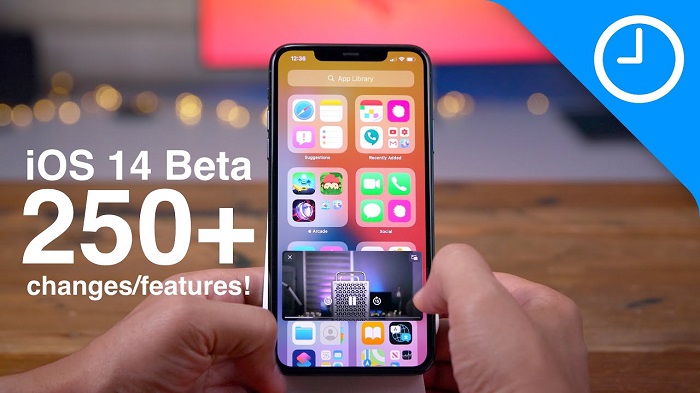
Doch Sie müssen nicht zwei Monate warten, um iOS 14 ausprobieren zu können, Sie können schon jetzt die Beta-Version testen. Apple hat endlich den Startbildschirm von iOS geändert! iOS 14 bringt eine umfassendes Update für den Startbildschirm, das Sie jetzt mit iOS 14 Beta erleben können. In diesem Artikel stellen wir Ihnen die fortgeschrittenen Funktionen der iOS-Beta vor und geben Ihnen eine Schritt-für-Schritt-Anleitung zur Installation von iOS 14 Beta auf dem iPhone.
Teil 1: Was ist neu in der iOS 14 Beta
- Neue Widget-Funktionen
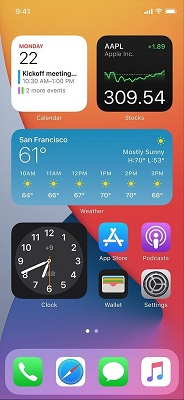
Mit iOS 14 Beta erleben Sie eine neue Widget-Erfahrung. Die neuen Widgets bieten mehr Informationen und sind in unterschiedlichen Größen verfügbar. Außerdem können Sie nun über ein einziges „Smart Stack“-Widget durch Ihre häufig verwendeten Widgets blättern. Das Widget zeigt Ihnen außerdem automatisch das am häufigsten verwendete Widget an.
- Kompakte App-Bibliothek
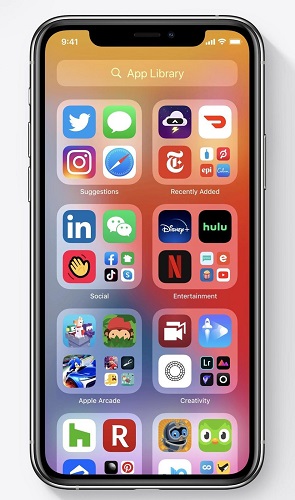
Endlich wurde der Startbildschirm von iOS geändert. Mit iOS 14 können Sie nun von Apps vom Startbildschirm entfernen und komplette Bildschirme löschen. Außerdem gibt es eine neue App-Bibliothek, die Ihre Apps enthält. Sie liegt hinter dem letzten Startbildschirm. In der App-Bibliothek werden Ihre Apps automatisch nach Kategorien wie Soziales, Gesundheit, Nachrichten, Fitness usw. gruppiert.
- Neue Siri-Oberfläche
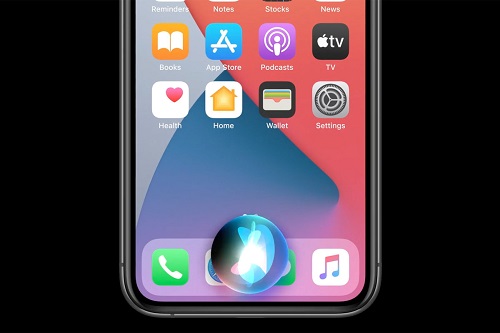
Siri übernimmt seit iOS 14 nicht mehr den kompletten Bildschirm. Siri wird in der iOS 14 Beta nun als „Blob“ unten in der Mitte Ihres Bildschirms angezeigt. Darüber hinaus gibt es noch viele weitere Siri-Verbesserungen, die in den kommenden Betaversionen von iOS 14 eine Rolle spielen werden.
- Bild-in-Bild-Modus
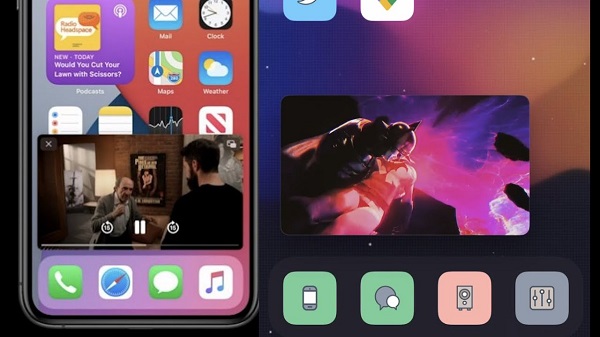
Schließlich aber bietet Apple in iOS 14 Bild-in-Bild. Damit können Sie bei Video- oder FaceTime-Anrufen während eines Videoanrufs zum Startbildschirm zurückkehren.
- Verbesserungen bei Nachrichten
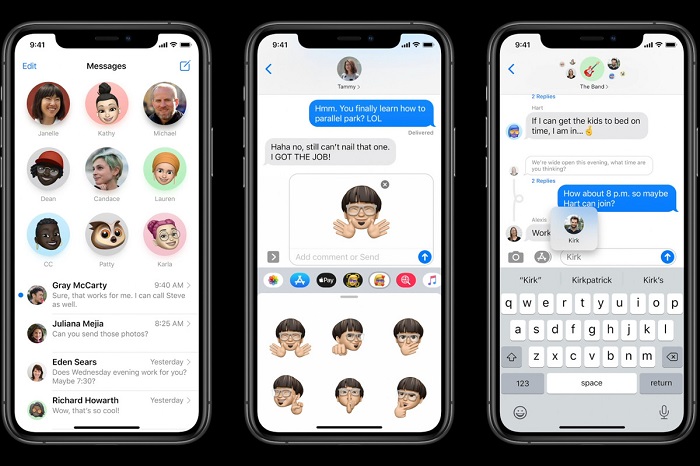
Messages ist eine besonders praktische mobile App von Apple. Mit iOS 14 können Sie nun bis zu neun Gespräche anpinnen, damit diese ganz oben auf dem Nachrichtenstapel sichtbar sind. Außerdem gab es viele Verbesserungen bei Gruppenkonversationen. Sie sehen nun Bilder von allen Teilnehmern im Gruppenchat.
- Karten-Verbesserungen
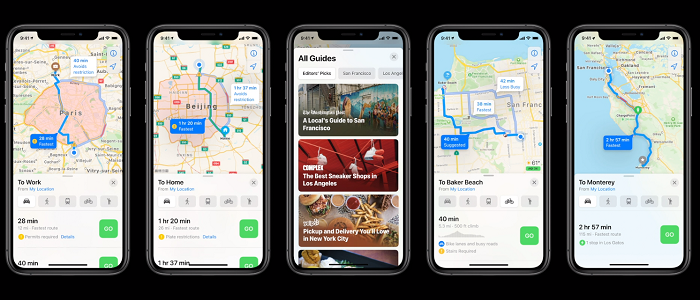
Apple Karten wurde enorme verbessert. Die Karte zeigt nun die Fahrtrichtung und Standorte bekannter Radarfallen. Außerdem stellt es nun Stauzonen in Städten mit Verkehrsvorschriften dar. Darüber hinaus gibt es nun eine Funktion, mit der Sie Ihr Elektrofahrzeug mit Ihrem iPhone verknüpfen und den Ladestatus oder Ihre Route verfolgen können.
- Standard-Browser-Apps
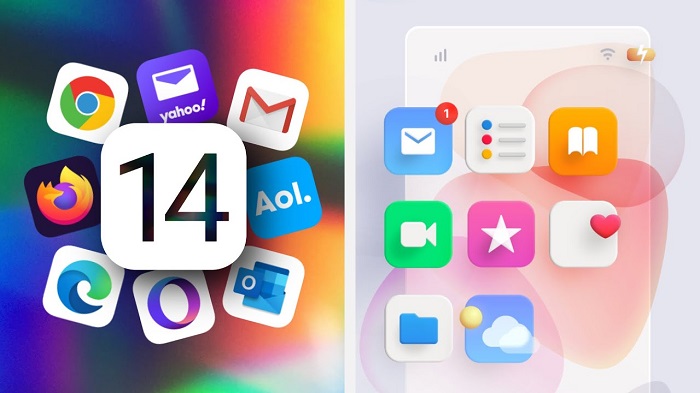
Mit iOS 14 Beta oder iOS 14 können Sie Drittanbieterapps als Ihre Standard-E-Mail oder Ihren Standardbrowser festlegen. Der genaue Funktionsumfang ist jedoch noch nicht klar.
- Die Translate-App
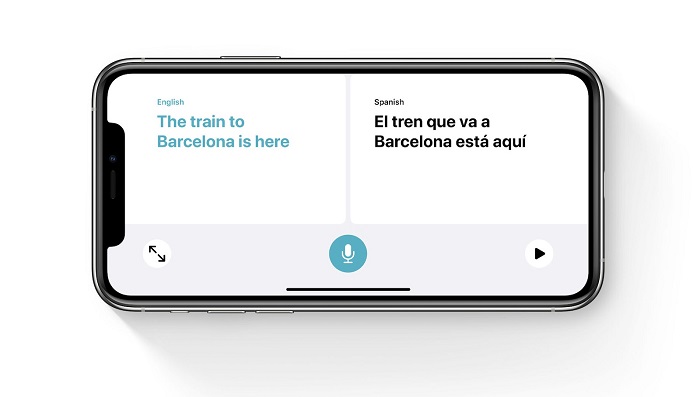
Apple bietet nun eine neue Erstanbieter-Apps namens Translate. Dabei handelt sich dabei um die Apple-Version der beliebten Google Translate-Anwendung. Sie funktionierte auch offline, d.h. eine Internetverbindung ist nicht unbedingt notwendig.
- Safari-Verbesserungen
Safari ist in iOS 14 schneller und sicherer denn je. Apple kann nun außerdem Ihre gespeicherten Kennwörter überwachen, um Datenschutzverletzungen zu erkennen.
Teil 2: Wie installieren Sie die iOS 14 Beta auf dem iPhone?
Nach dem Zugang für Entwickler steht die iOS 14 Beta nun auch der Öffentlichkeit zur Verfügung. Wenn Sie ein iPhone oder iPad besitzen, können Sie die iOS-Betaversion auf Ihrem Telefon installieren und die neuesten Funktionen von Apple erleben. Das Unternehmen hat viele neue Funktionen vorgestellt, die jede Menge Spaß bringen.
Die folgenden iPhones unterstützen die iOS 14 Beta:
- iPhone 11, 11 Pro und 11 Pro Max
- iPhone XS, XS Max und XR
- iPhone X
- iPhone 8 und 8 Plus
- iPhone 7 und 7S plus
- iPhone 6S und 6S Plus
- Original iPhone SE
Diese iPads unterstützen iPadOS 14 Beta
- iPad Pro (4. Generation)
- iPad Pro (2. Generation)
- iPad Pro (3. Generation)
- iPad Pro (1. Generation)
- iPad Pro 10,5-Zoll
- iPad Pro 9,7-Zoll
- iPad (7. Generation)
- iPad (6. Generation)
- iPad (5. Generation)
- iPad mini (5. Generation)
- iPad mini 4
- iPad Air (3. Generation)
- iPad Air 2
2.1 Schritte zur Installation von iOS 14 Beta:
Öffnen Sie zur Installation Apples Beta-Software-Website auf Ihrem Gerät und melden Sie sich an
- Melden Sie sich mit Ihrer Apple ID an und tippen Sie auf „Einverstanden“, um den Bedingungen zuzustimmen.
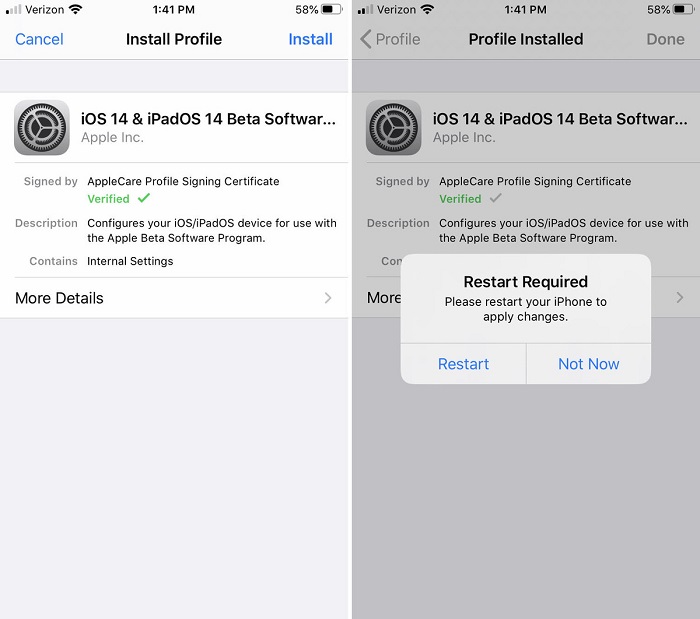
- Wählen Sie iOS für iPhone oder iPad.
- Klicken Sie auf „Profil herunterladen“ und folgen Sie den Anweisungen.
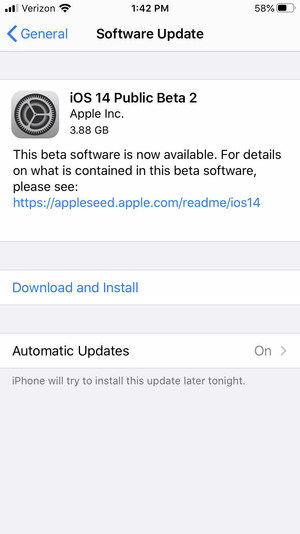
- Wechseln Sie nach dem Herunterladen des Profils zu Einstellungen > Allgemein > Software-Aktualisierung, um die iOS 14 Beta herunterzuladen und zu installieren.
- Nach dem Abschluss der oben genannten Schritte wird das Beta-Update ähnlich wie das Update von Apple heruntergeladen und installiert.
Hinweis: Achten Sie darauf, dass Ihr Gerät über eine ausreichende Akkuladung verfügt, bevor Sie das iOS 14 Beta-Update installieren.
Teil 3: Ist die Installation der iOS 14 Beta sicher?
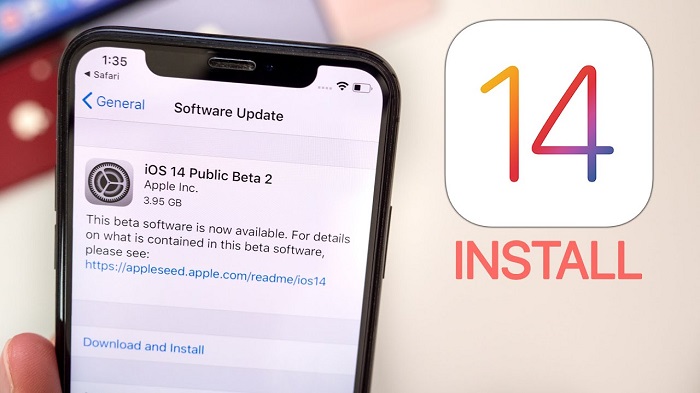
Die Installation des Beta-Updates für iOS 14 ist sicher. Beachten Sie allerdings, dass die iOS 14 Public Beta bei einigen Benutzern zu Fehlern führen kann. Bisher wirkt die öffentliche Beta jedoch stabil, Aktualisierungen finden normalerweise wöchentlich statt. Vor der Installation sollen Sie eine Sicherungskopie Ihres Telefons anlegen.
Wenn Sie keine Beta-Updates erhalten möchten, entfernen Sie einfach das Profil. Nach der öffentlichen Freigabe von iOS 14 oder iPadOS 14 im Herbst können Sie das System vom Beta-Status auf den offiziellen Status aktualisieren. Das Entfernen des Profils stoppt weitere Beta-Updates, setzt das Gerät jedoch nicht auf iOS 13 oder iPadOS 13 zurück. Hierfür müssen Sie iOS 13 erneut installieren.
Teil 4: iOS Public Beta 2 für Entwickler
Am 7. Juli hat Apple die iOS 14 Beta 2 für Entwickler für Feature-Tests des kommenden Beta-Updates veröffentlicht. Im Folgenden finden Sie einige Änderungen, die Apple in der zweiten Beta-Version von iOS 14 umgesetzt hat.

- Neues Kalender-App-Symbol in iOS 14 Beta 2 mit abgekürztem Wochentag.
- Auch das Uhrensymbol hat sich ein wenig verändert. Es verwendet nun eine dickere Schrift und dickere Stunden- sowie Minutenzeiger.
- Neues Datei-App-Widget.
- In iOS 14 Beta 2 erhalten Sie nun Warnmeldungen in überlasteten Städten sowie in Mautzonen und Zonen mit Nummernschildbeschränkungen.
- Es gibt nun neue Bildschirmhintergründe sowie Apps für das Parken, das Laden von Elektrofahrzeugen und für das Bestellen von Schnellgerichten.
- Sie können Ihre Telefonanrufe jetzt als Widget sehen.
- Safari-Übersetzungen unterstützen nun, ähnlich der von Google unterstützten Übersetzungssprachen, Englisch, Spanisch, vereinfachtes Chinesisch, Französisch, Deutsch, Russisch und brasilianisches Portugiesisch usw.
- Sie können die Sprachsteuerung nun auf Englisch (Vereinigtes Königreich) und Englisch (Indien) nutzen.
- Ein Features in iOS 14 Beta ist das verbesserte ARKit. Diese Funktion ist ideal für Liebhaber von AR-Spielen wie Pokémon und andere.
Diese Beta-Version ist nur für Entwickler verfügbar, wird bald aber auch für die Öffentlichkeit freigegeben. Sie können die öffentliche iOS 14 Beta installieren 2 oder direkt auf die iOS beta aktualisieren.
Wir sind uns sicher, dass Ihnen die neuen Änderungen nach dem Herunterladen und Installieren der iOS 14 Beta 2 gefallen werden. Gehen Sie jedoch vorsichtig vor, da die Beta-Version Fehler enthält und Ihr Telefon beschädigen könnte, auch wenn dies selten vorkommt.
Teil 5: Unterstützt iOS 14 Beta die Dr.Fone Virtueller Standort-App?
Die iOS 14 Beta enthält ein verbessertes ARKit und bietet AR-Spielefans und Spielern standortbasierter Spiele damit eine neue Erfahrung. Außerdem ermöglicht es Fake-Location-Apps wie Dr. Fone für iOS 14. Hierbei handelt es sich um eine zuverlässige App, die Ihren aktuellen Standort mit einem gefälschten Standort überschreibt, sodass Sie mehr Pokémon in Pokémon Go fangen können.
Installieren Sie die iOS 14 Beta auf Ihrem iPhone und installieren Sie dann Dr. Fone.
Schritt 1: Laden Sie zunächst die Dr.Fone – Virtueller Standort (iOS) auf Ihr iOS 14 Beta-System herunter. Installieren und starten Sie die App dann.
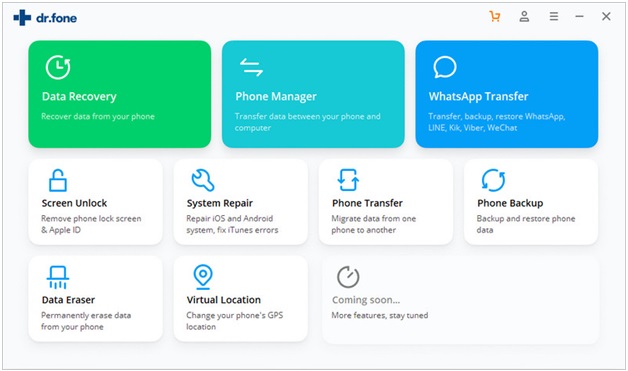
Schritt 2: Verbinden Sie nun Ihr iPhone oder iPad mit Ihrem PC und klicken Sie auf das „Starten“-Symbol.
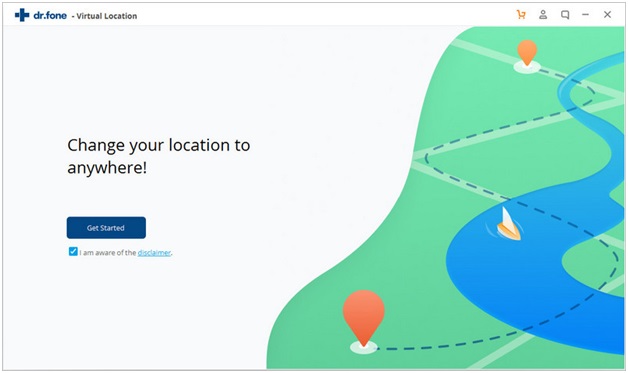
Schritt 3: Legen Sie einen gefälschten Standort auf der Weltkarte fest, indem Sie in die Suchleiste wechseln.
Schritt 4: Bewegen Sie den Pin auf der Karte an die gewünschte Stelle und tippen Sie auf den „Hierher bewegen“-Knopf.
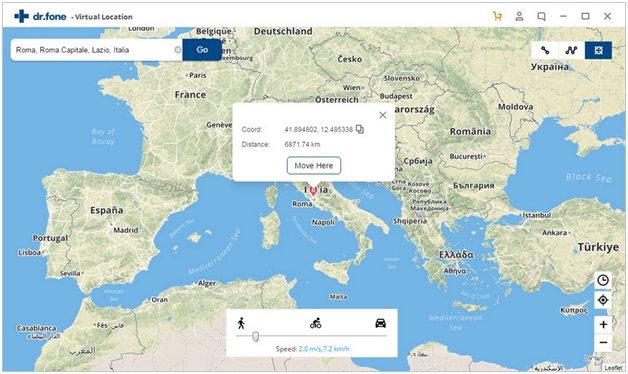
Schritt 5: Die Oberfläche zeigt nun Ihren gefälschten Standort an. Um den Hack zu beenden, tippen Sie auf den Knopf Simulation stoppen.
Laden Sie Dr.Fone - Virtueller Standort (iOS) herunter, um noch mehr Pokémon auf dem iPhone oder iPad zu fangen.
Fazit
Genießen Sie die Funktionen von iOS 14 schon vor der Veröffentlichung des neuen iPhone, indem Sie die iOS 14-Beta-Version auf Ihrem iPhone oder iPad installieren. Apple hat einige größere Änderungen an den Funktionen von iOS vorgenommen und viele neue Funktionen hinzugefügt, die Ihnen erst bei der Installation von iOS 14 Beta auffallen werden. Außerdem unterstützt dieses iOS alle Drittanbieter-Apps, inklusive der Dr. Fone Virtueller Standort-App.
Kategorien
Empfohlene Artikel
Virtueller Standort
- Bewertungen über GPS-Spoofer
- Parodie Pokemon Go
- Gefälschtes GPS für Pokemon Go
- Parodie Pokemon Go auf dem iPhone
- Die besten 7 Pokemon Go-Spoofer für iOS
- Android Pokemon Go Spoofing-Tricks
- Gefälschtes GPS auf Android Pokemon Go
- In Pokemon Go teleportieren
- Schlüpfen Sie in Pokemon-Eier, ohne sich zu bewegen
- Pokemon Go walking hack
- Benutze Joystick, um Pokemon Go zu spielen
- Gerätestandort ändern




Julia Becker
chief Editor